Installer le firmware Wood V 1.41
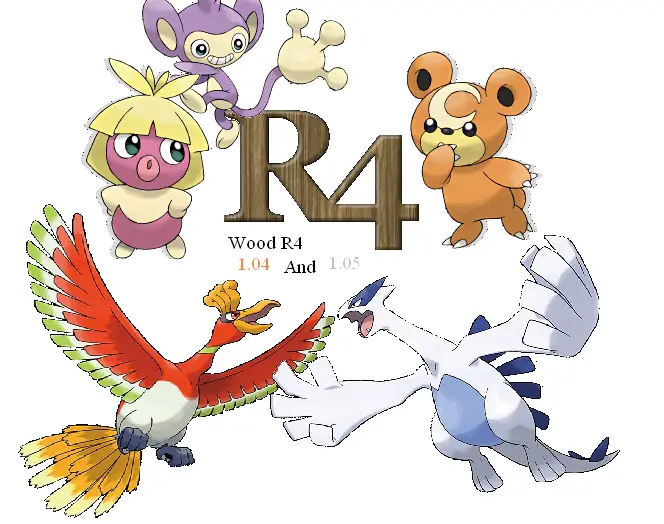
Dans ce tuto, je vais vous apprendre à installer et à utiliser le firmware Wood V 1.41, et ce, pour R4 Originale, la M3 Simply, la R4i DSN, la R4i Gold du site "www.r4ids.cn" et le Acekard R.P.G.
I. Introduction
Le firmware Wood est un meilleur firmware que celui d'origine des linkers. En effet, il a une interface très design, il est très paramétrable et bien skinable.
Le point fort dans ce firmware est qu'il peut lancer les derniers jeux (notamment Pokemon Or HeartGold, Pokemon Argent SoulSilver, Pokémon Noir ou Pokémon Blanc) sans qu'ils freezent !
Note : Ce tutoriel sera très régulièrement mis à jour avec les derniers firmwares grâce au boulot de notre brillant Huromain !
II. Téléchargement et installation
• Pour R4 Originale et M3 Simply :
Si vous avez une R4 Originale ou un M3 Simply, téléchargez et extrayez le Wood R4 v1.41 à la racine de votre carte MicroSD. Vous pouvez alors supprimer tous vos fichiers et dossiers systèmes (tout sauf vos jeux et sauvegardes), mais faites un backup pour être sûr.
Mettez le fichier _DS_MENU.DAT et le dossier _rpg à la racine de votre MicroSD. Lancez votre R4 ou M3 Simply, cela devrait afficher le menu Wood.
• Pour R4i DSN :
Si vous avez une R4i DSN, téléchargez et extrayez le Wood R4i DSN v1.41 à la racine de votre carte MicroSD. Vous pouvez alors supprimer tous vos fichiers et dossiers systèmes (tout sauf vos jeux et sauvegardes) mais faites un backup pour être sûr.
Mettez le fichier _DS_MENU.DAT et le dossier _rpg à la racine de votre MicroSD. Lancez votre R4i DSN, cela devrait afficher le menu de Wood.
• Pour R4i Gold du site "www.r4ids.cn" :
Si vous avez une R4i Gold, téléchargez et extrayez le Wood R4 v1.41 pour R4i Gold à la racine de votre carte MicroSD. Vous pouvez alors supprimer tous vos fichiers et dossiers systèmes (tout sauf vos jeux et sauvegardes) mais faites un backup pour être sûr.
Mettez le fichier _DS_MENU.DAT et le dossier _rpg à la racine de votre MicroSD. Lancez votre R4i Gold, cela devrait afficher le menu de Wood.
• Pour Acekard R.P.G :
Si vous avez une Acekard R.P.G, téléchargez et extrayez le Wood RPG v1.41 à la racine de votre carte MicroSD. Vous pouvez alors supprimer tous vos fichiers et dossiers systèmes (tout sauf vos jeux et sauvegardes) mais faites un backup pour être sûr.
Mettez le fichier akmenu4.nds et le dossier _rpg à la racine de votre MicroSD ou à la racine de la mémoire interne/mémoire NAND. Lancez votre Acekard R.P.G, ça devrait afficher le menu de Wood.
Le fichier _DS_MSHL.nds est l'homebrew Moonshell. Il sert à lire les fichiers multimédias (dans le firmware d'origine, il fallait cliquer sur la 2ème icône sur le menu d'accueil pour la R4).
III. Première approche du firmware
Vous arrivez sur une interface très design comme promis. En haut, un calendrier avec la date, l'heure et le nom d'utilisateur de la DS. Sur l'écran inférieur, vous trouverez 3 catégories :
- MicroSD Card : Cela permet d'accéder à votre MicroSD et de lancer vos jeux et homebrews.
- Slot2 Card : Ceci permet d'exécuter ce qui se trouve dans le slot 2 de votre DS.
- Favorites : Permet de mettre des .nds en favoris.
Avec le bouton R, vous pouvez régler l'éclairage de votre DS. Avec le bouton L, vous pouvez revenir au dossier précédent.
Avec le bouton Start, vous pouvez ouvrir le menu. Avec le bouton Select, vous pouvez changer l'affichage des dossiers et fichiers.
IV. Le réglage des jeux
Dans cette partie, nous allons apprendre à configurer un jeu DS/GBA ou un homebrew.
A. Pour un jeu DS :
Sélectionnez un jeu DS puis pressez Y. Vous obtiendrez alors des informations sur le jeu.
Pressez une deuxième fois Y. Vous aurez accès à la configuration.
1) Compatibilité
- Choisir type de sauvegarde : Cela permet de choisir le type de sauvegarde. Il y a la taille et la compression qui jouent dans le type. Pour ne pas avoir de problèmes, réglez le sur "Automatique".
- Lien GBA : Cette option vous permet de pouvoir faire intervenir une cartouche GBA dans le jeu DS (comme pour Pokémon, importer des Pokémon).
- Vibrations : Vous pouvez activer et régler l'intensité de vibration. Seulement lorsque vous possédez une cartouche de vibrations (Rumble Pack ou EZ Flash 3-in-1).
Pressez alors R pour accéder à la suite des options.
2) Options
- Codes de triche AR : Permet de mettre des codes Action Replay (à placer dans le dossier _rpg\cheats) en usrcheat.
- Redémarrer (L+R+A+B+Bas) : Permet (si activé) de redémarrer le jeu en pleine partie.
- Le slot de sauveagarde : Laissez "default".
- Fond de l'icone : Permet de définir comment va être l'icône du jeu.
- Langage : Permet de définir la langue de votre jeu (ne marche pas pour tous les jeux).
B. Pour un jeu GBA (avec Expansion Pack 3in1) :
Sélectionnez un jeu GBA puis pressez Y. Vous obtiendrez alors des informations sur le jeu.
En pressant L, vous pouvez lancez le jeu en RAM.
En pressant X, vous pouvez mettre le jeu en NOR.
Pour sortir des informations, pressez A.
C. Pour un homebrew :
Sélectionnez un homebrew puis pressez Y. Vous obtiendrez alors des informations sur le jeu.
Pour sortir des informations, pressez A.
V. Configurations globales
Pressez Start pour accéder aux configurations globales.
- Copier : Permet de copier un dossier, un fichier.
- Couper : Permet de copier un dossier/un fichier et de le supprimer de suite.
- Supprimer : Permet de supprimer un dossier, un fichier.
- Coller : Permet de coller (mettre à un autre endroit) un fichier copié ou coupé auparavant.
- Paramètres : Permet d'accéder aux paramètres du firmware (explications dans la partie VI. ci-dessous).
- Infos Fichier : Permet d'afficher des informations sur un dossier, un fichier.
- Aide : Permet de voir l'Aide pour utiliser le firmware si besoin.
- Outils : Permet de configurer l'EZ Flash 3 en 1 (si vous en possédez un) ou de mettre à jour Wood (plus d'informations dans la partie VII.).
VI. Configurer les paramètres
Pour aller dans les paramètres, appuyez sur Start puis sur "Paramètres".
A. Interface utilisateur :
- Interface utilisateur : Permet de choisir le skin utilisé par le firmware.
- Langage : Permet de choisir la langue.
- Afficher les fichiers : Permet de paramétrer les fichiers affichés par le firmware.
- Safe Mode : Cette option enlève la possibilité d'ouvrir le Menu et d'aller dans les paramètres des jeux (touche Y). Si vous avez indiqué "Oui" à cette option, pour la désactiver, il faut réinstaller le firmware (en remettant les fichiers en téléchargement sur la carte SD). Il vaut donc mieux ne pas toucher à cette fonction...
Pressez R pour afficher la suite.
B. Interface de réglages :
- Vitesse de défilement : Permet de régler la vitesse de défilement des informations dans le firmware.
- Affichage fichiers : Action similaire au bouton Select. Permet de changer l'affichage des dossiers et fichiers.
- Animation : Permet de choisir si l'on veut que l'interface du firmware soit animée.
- Horaire sur 12 heures : Permet de mettre l'heure sur 12 heures (PM ; AM) au lieu de l'horaire sur 24 heures.
Pressez R pour afficher la suite.
C. Paramètres des fichiers :
- Afficher les fichiers cachés : Permet d'afficher (ou non) les fichiers cachés.
- Trimmer lors de la copie : Permet de compresser les jeux ou homebrews lorsque l'on fait une copie.
- Extension de la sauvegarde : Permet de choisir l'extension des fichiers de sauvegardes (*.sav ou *.nds.sav).
Pressez R pour afficher la suite.
D. Patches :
- Reset Hotkey : Permet de sélectionner la combinaison de touches pour redémarrer un jeu ou un homebrew.
- Codes de triche AR : Permet de mettre des codes Action Replay (à placer dans le dossier _rpg\cheats) en usrcheat.
- Redémarrer (L+R+A+B+Bas) : Permet (si activé) de redémarrer le jeu en pleine partie.
- Reset in Homebrew : Permet de pouvoir redémarrer un homebrew.
Pressez R pour afficher la suite.
E. GBA settings :
- Veille universelle : Ça, je suppose que cela doit mettre en veille le jeu GBA lorqu'on ferme la DS.
- Sauvegarde au démarrage : Ça aussi je sèche, cela doit faire une sauvegarde d'état au démmarage du jeu.
- Slot-2 mode : L'option la plus importante ! Permet de définir si c'est un jeu en mode NDS ou GBA dans le slot (où "ask" = demander à chaque fois).
VII. Outils : Mettre à jour Wood ou paramétrer le 3in1 Expansion Pack
A. Mettre à jour la version de Wood :
Appuyez sur Start, puis sur "Outils", puis enfin sur "Update".
- Update module : Permet de mettre à jour le noyau (dossier __rpg) de Wood.
- Main module : Permet de mettre à jour l'executable (fichier _DS_MENU.dat) de Wood.
- Cheats DB : Permet de mettre à jour les codes Action Replay de Wood.
Une fois que vous avez réglé ce que vous voulez mettre à jour sur "on", pressez le bouton A (OK).
B. Configuration du 3in1 Expansion Pack :
Pour y accéder (pour ceux qui le possédent), appuyez sur Start, puis sur "Outils" puis enfin sur "X 3in1".
- Vibrations : Permet de régler l'intensité de vibration.
- Y sRAM : Permet, je pense, d'enregistrer l'intensité de vibration dans l'EZ Flash.
- X RAM : Permet, je pense, de rétablir les paramètres par défaut de l'EZ Flash.
VIII. Changer le skin du firmware
Comme je vous disais plus haut, le firmware Wood est skinable.
Pour le skinner, vous devez télécharger des skins sur NDSthemes (Il faut naviguer dans le menu de gauche pour aller dans les différentes catégories).
Il faudra alors les placer dans __rpg\ui (Dans un sous dossier avec le nom du skin) puis mettre dans un dossier "calendar" les 4 fichiers suivants : clock_colon.bmp, clock_numbers.bmp, day_numbers.bmp et year_numbers.bmp.
IX. Convertir les sauvegardes du firmware d'origine au Wood
Cette partie du tuto explique comment transformer ses fichiers .sav en .nds.sav, et vice-versa.
Maintenant que le firmware accepte les deux, gardez les fichiers que vous aviez avec votre firmware précédent (*.sav normalement pour ceux n'ayant jamais installé Wood).
Convertir de *.sav à *.nds.sav :
Allez dans le dossier contenant vos sauvegardes, puis repérez et copiez l'adresse de ce dossier en faisant soit :
- Pour Windows Vista et Windows 7 : Faites un clic droit sur l'adresse et cliquez sur "Copier l'adresse" :
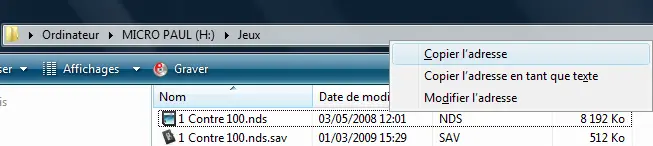
- Pour Windows XP : Sélectionnez l'adresse et faites un clic droit puis cliquez sur "Copier" :
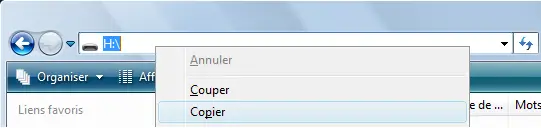
Ouvrez une invite de commande en allant dans "Démarrer" puis dans "Exécuter", maintenant écrivez "cmd".
Dans l'invite de commande, écrivez "CD" puis collez l'adresse que vous venez de copier (En faisant un clic droit et en cliquant sur "Coller") :
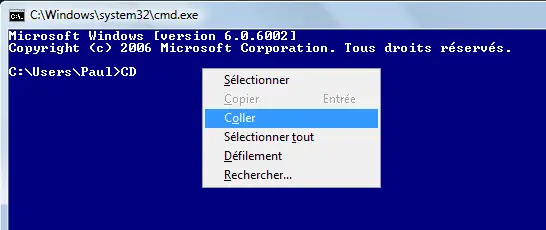
N'oubliez pas de laisser un espace entre "CD" et le nom de votre répertoire !
Pressez la touche "Entrée". Écrivez ensuite "rename *.sav *.nds.sav" et pressez à nouveau la touche "Entrée".
Attendez quelques instants et vos sauvegardes seront converties !
Convertir de *.nds.sav à *.sav :
Allez dans le dossier contenant vos sauvegardes, puis repérez et copiez l'adresse de ce dossier en faisant soit :
- Pour Windows Vista et Windows 7 : Faites un clic droit sur l'adresse et cliquez sur "Copier l'adresse" :
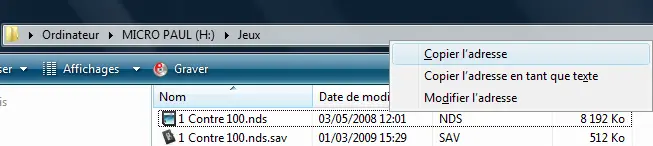
- Pour Windows XP : Sélectionnez l'adresse et faites un clic droit puis cliquez sur "Copier" :
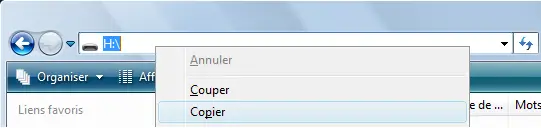
Ouvrez une invite de commande en allant dans "Démarrer" puis dans "Exécuter", maintenant écrivez "cmd".
Dans l'invite de commande, écrivez "CD" puis collez l'adresse que vous venez de copier (En faisant un clic droit et en cliquant sur "Coller") :
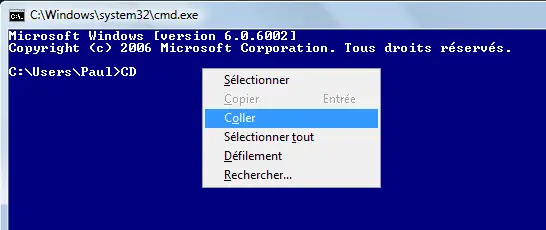
N'oubliez pas de laisser un espace entre "CD" et le nom de votre répertoire !
Pressez la touche "Entrée". Écrivez ensuite "rename *.nds.sav *.sav" et pressez à nouveau la touche "Entrée".
Attendez quelques instants et vos sauvegardes seront converties !
Voilà c'est enfin fini ! À vous de jouer maintenant !
Par Boogy

